Se sei appena passato a macOS da un altro sistema operativo, scompattare i file potrebbe sembrare una sfida poiché il processo è leggermente diverso (anche se molto facile). Fortunatamente, i Mac hanno strumenti integrati che ti permettono di estrarre file da archivi compressi come ZIP.
In questa guida, ti mostreremo passo dopo passo come estrarre file sul tuo Mac utilizzando Finder e un’app chiamata Commander One. Che tu voglia scompattare i tuoi download, inviare o condividere file di grandi dimensioni, o semplicemente organizzare il tuo spazio di lavoro, questo tutorial ti assicurerà di poter gestire facilmente le tue attività di gestione dei file.
Puoi sempre fartelo tradurre da un traduttore automatico.Utilizzo dell'Utility Archiviazione integrata nel Mac
Su macOS, ci sono due modi per decomprimere gli archivi nell’app Finder. Entrambi questi metodi utilizzano Utility Compressione nell’app Finder. Di seguito, li abbiamo spiegati e fornito istruzioni passo dopo passo.
Fare doppio clic su un file o una cartella compressa
Per decomprimere un file o una cartella, segui i passaggi seguenti:
Trovare l’archivio ZIP che si desidera estrarre.
Facendo doppio clic su di esso, il suo contenuto verrà automaticamente estratto nella stessa cartella.
Per decomprimere più cartelle o file, evidenziarli tutti tenendo premuto il tasto Comando e facendo clic su ciascun file. Quindi fare doppio clic su un file qualsiasi per estrarlo tutto. È anche possibile premere il tasto shift per evidenziare più file.
Fai clic con il tasto destro su un file zippato
C’è un altro metodo che puoi utilizzare per decomprimere file su Mac. Ecco come funziona:
Fare clic con il tasto destro del mouse sulla cartella zippata che si desidera estrarre.
Nel menu contestuale, selezionare Apri per estrarre i file.
Utilizzando l'applicazione di terze parti - Commander One
Se desideri un’applicazione di terze parti che possa decomprimere file e fare molte altre cose, ti consigliamo di dare un’occhiata a Commander One. Un software di terze parti è un’ottima opzione se desideri lavorare con formati diversi dagli archivi ZIP o gestire tali file in un unico posto. Commander One supporta più formati di archiviazione inclusi ZIP, IPA, APK, WAR ed EAR. La versione Pro supporta anche gli archivi RAR e ISO.
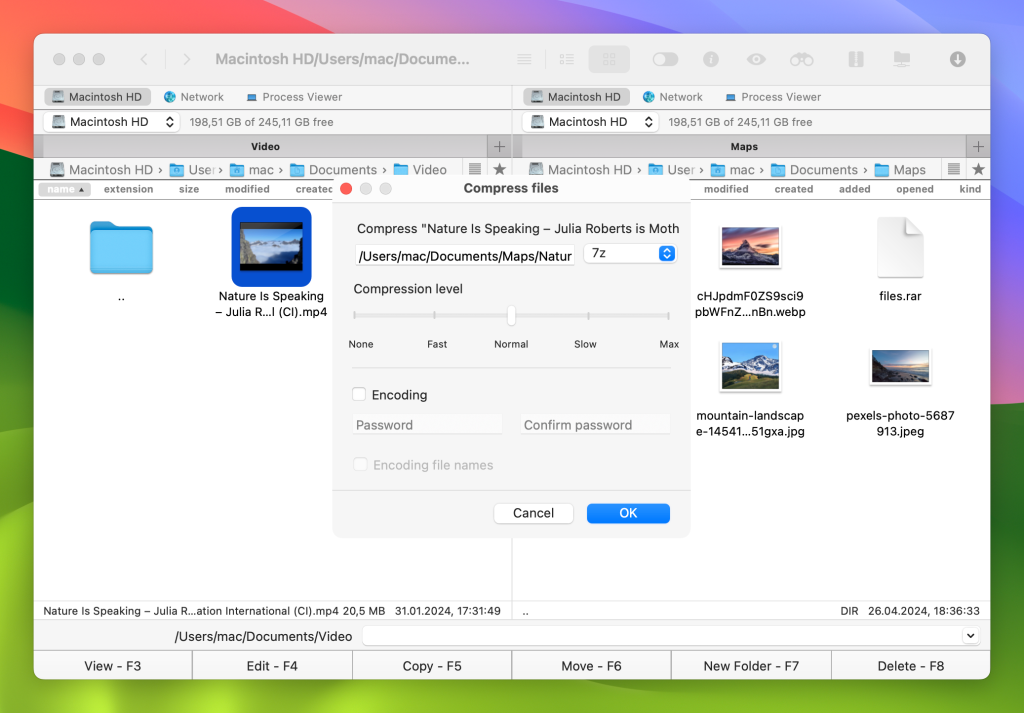
Come decomprimere un file su un Mac tramite Commander One
Ecco come funziona l’estrazione dei file sul tuo Mac con Commander One:
Dopo aver scaricato Commander One sul tuo Mac, aprilo e trova il file che desideri decomprimere.
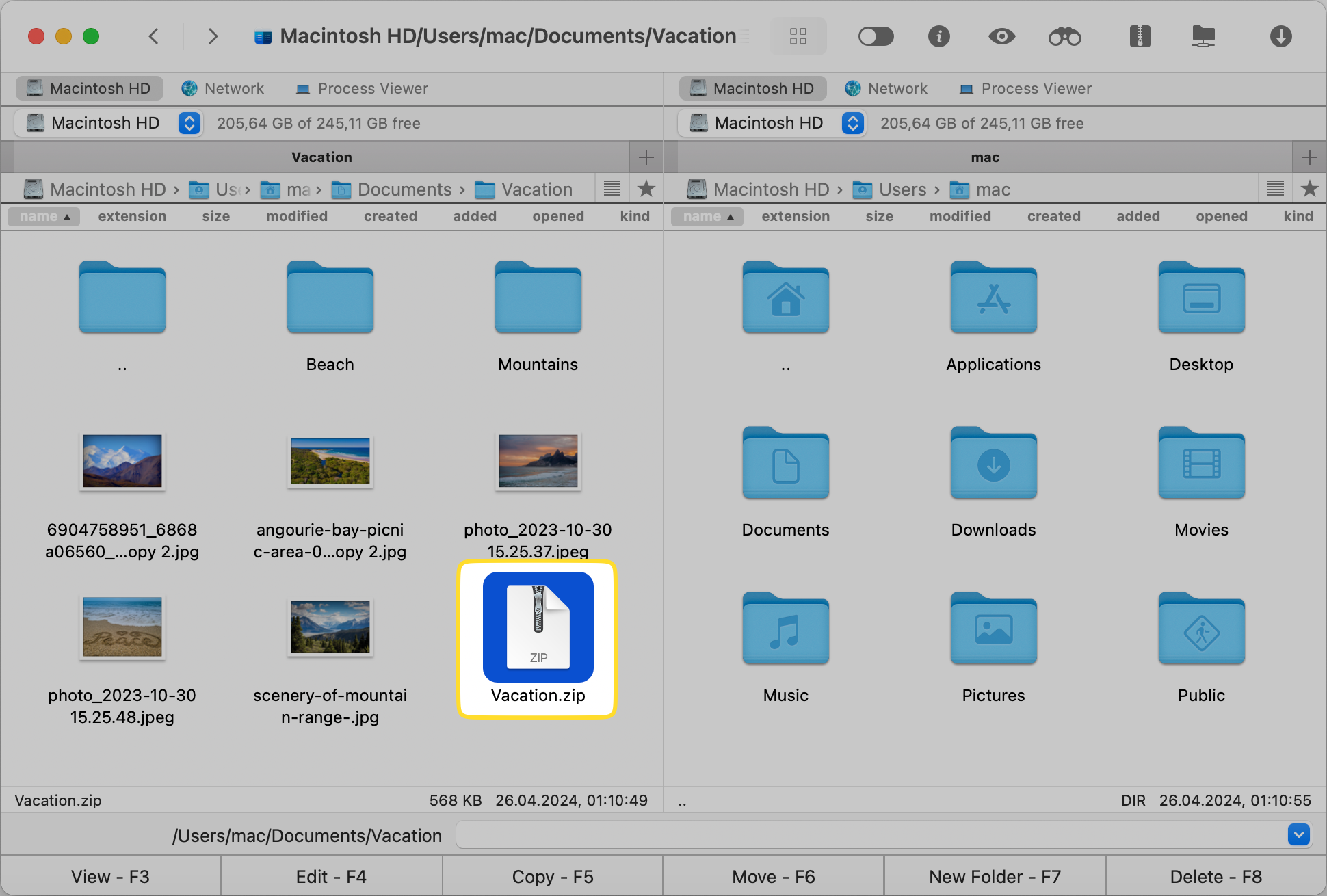
Fai clic con il tasto destro su di esso e poi seleziona Estrai file per decomprimere il suo contenuto.
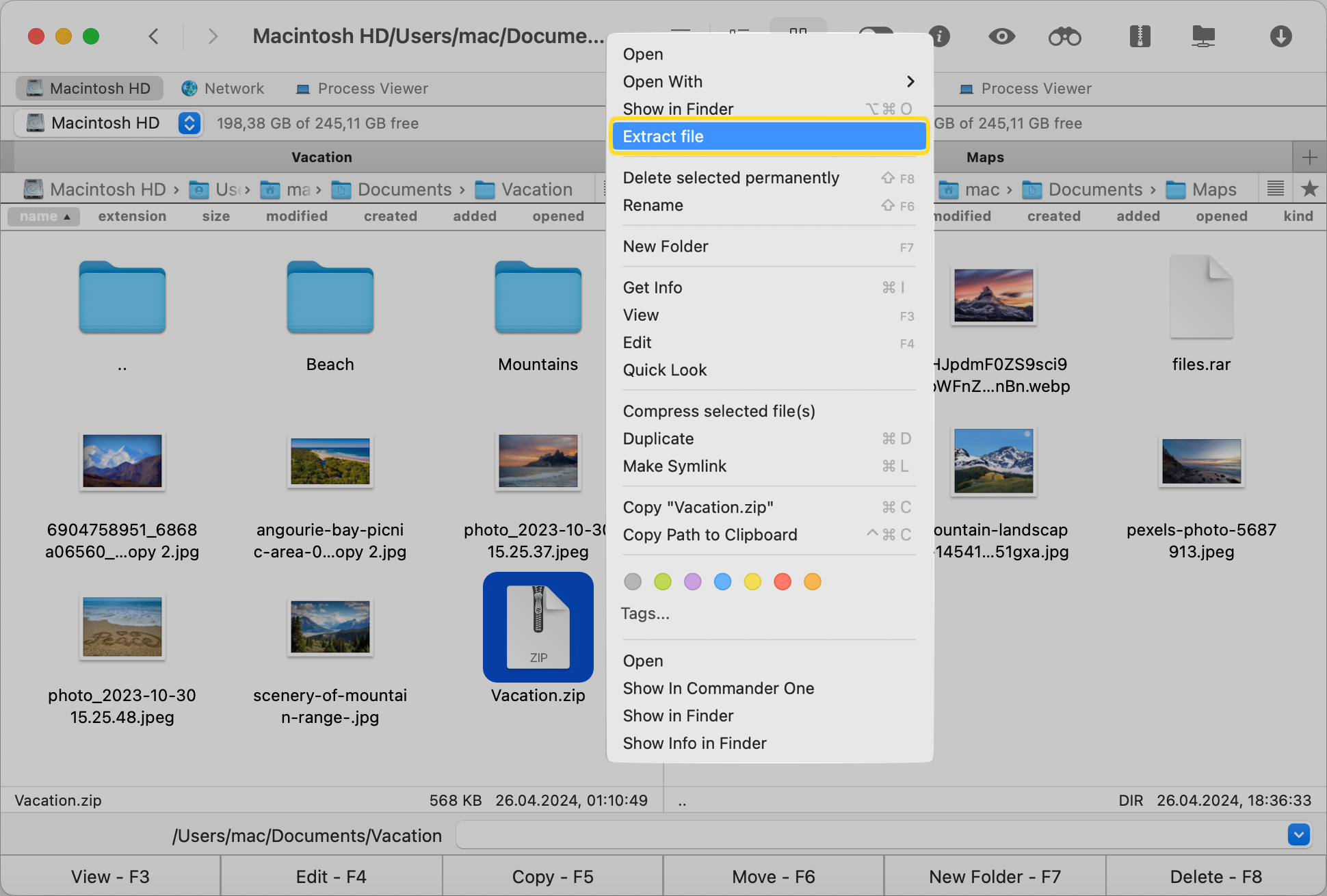
Le funzionalità di archiviazione e estrazione di Commander One
Commander One è un potente software di archiviazione e offre molto più della semplice creazione di archivi e dell’estrazione di file. Ecco alcune delle sue altre caratteristiche:
File e cartelle ZIP
Come accennato sopra, la versione gratuita di Commander One supporta completamente il formato di file ZIP e puoi facilmente comprimere o estrarre file ZIP con pochi clic. Ti consente anche di estrarre più file ZIP simultaneamente.
Protezione con password
Oltre a comprimere e decomprimere file, puoi anche proteggerli con password per metterli in sicurezza. In questo modo, nessuno oltre alla persona che ha la password sarà in grado di vedere i file non compressi o decompresi.
Modifica
Commander One ti permette di modificare il contenuto di un file ZIP direttamente nell’archivio. Non è necessario estrarlo prima. Basta fare doppio clic sul file zippato e poi modificarlo come preferisci.
Visualizzazione/Anteprima senza estrazione
Proprio come per la modifica, puoi anche visualizzare o anteprima dei contenuti memorizzati all’interno del file ZIP senza doverlo decomprimere. Tutto quello che devi fare è fare doppio clic su di esso e ti mostrerà cosa c’è dentro.
Un’altra grande cosa di Commander One è che puoi lavorare con i tuoi file ZIP nel Terminale (che puoi accedere direttamente all’interno dell’app) e trasferire file al tuo server remoto FTP o WebDAV. Questo lo rende ottimo per le persone che desiderano un software di archiviazione più specializzato.
Come decomprimere i file RAR su Mac
Se hai file RAR sul tuo Mac, non puoi semplicemente decomprimerli usando Archive Utility. Hai bisogno di un software di terze parti per aprire questi file, poiché non c’è un’app nativa su macOS. Ti consigliamo di leggere la nostra guida dettagliata su come aprire file RAR su Mac in quanto fornisce dettagli passo passo su come farlo.
Un’app di terze parti generalmente supporta più tipi di formati di archivio, inclusi ZIP e RAR, quindi sarai in grado di estrarre facilmente entrambi i tipi di file.
Conclusione
Come puoi vedere, ci sono diversi modi per estrarre file su Mac e ora che sai come funzionano, puoi facilmente decidere quale utilizzare in base alle tue preferenze personali. Puoi usare gli strumenti integrati di macOS se vuoi solo estrarre un archivio, oppure scaricare un software di terze parti che offre funzionalità aggiuntive e ti permette di gestire un gran numero di file.
Qualunque sia la tua scelta, estrarre file non sarà affatto un problema. Assicurati di sapere con quale formato stai lavorando e la destinazione desiderata dove vuoi che i file estratti vengano salvati. Infine, scegli lo strumento giusto che si adatta bene al tuo flusso di lavoro per ottenere la migliore esperienza di decompressione.
Domande Frequenti
Oltre ai file ZIP, Commander One supporta i seguenti formati: .7z, .txz, .tlz, .tbz, .tgz e .tz. Puoi estrarre, creare e modificare questi formati con facilità. Supporta anche .rar, .xip, .xar, .iso e .cab, ma tieni presente che puoi solo estrarre questi archivi e visualizzarne il contenuto. Non puoi crearli o modificarli.
Sì, è possibile proteggere con password un file di archivio o una cartella in Commander One. Ti permette di crittografare file/cartelle, il che significa che puoi creare una password per essi. Assicurati solo di scriverla da qualche parte, perché Commander One non memorizza le tue password.